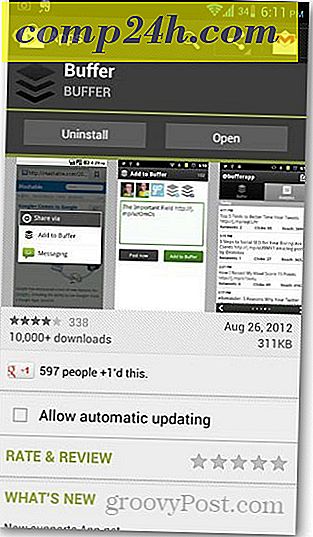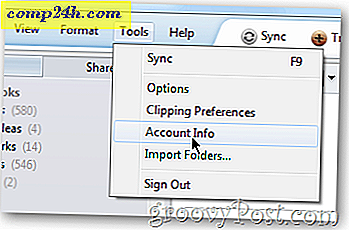Hoe vergeten wifi-wachtwoorden te herstellen in Windows 7
Als u een laptop hebt die verbinding maakt met meer dan één draadloos netwerk, hebt u waarschijnlijk een probleem met het onthouden van alle wachtwoorden - vooral de complexe alfanumerieke variëteit. Als u niet uw systeem instelt om automatisch verbinding te maken, is het lastig elk netwerkwachtwoord op te roepen. Hier zijn een paar manieren om ze te herstellen.
Windows gebruiken om WiFi-wachtwoorden te herstellen
Het vinden van uw wachtwoord met behulp van WiFi-eigenschappen is eenvoudig en ongecompliceerd als u er eerder mee bent verbonden. Klik op het WiFi-pictogram op de taakbalk.
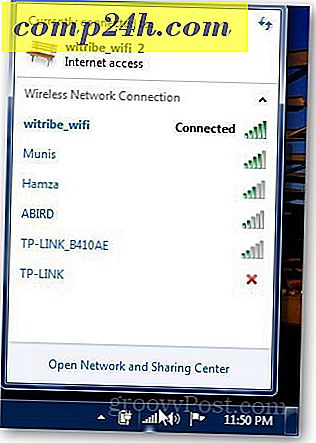
Klik met de rechtermuisknop op het gewenste netwerk en klik op Eigenschappen.

Vink op het tabblad Beveiliging het selectievakje 'Tekens weergeven' aan en het wachtwoord wordt weergegeven in het vakje Netwerkbeveiligingssleutel.

Gebruik WirelessKeyView
Als de eerste methode niet werkt, download dan WirelessKeyView. Deze gratis app haalt het wachtwoord uit de Windows-registerbestanden - en gebruikt het om ze op te slaan voor back-updoeleinden.
Download het zip-bestand en pak het uit in een handige map en u zult drie bestanden zien - dubbelklik op het uitvoerbare bestand.

WirelessKeyView duikt automatisch in uw systeem en extraheert alle sleutels voor uw draadloze netwerken. Al deze netwerken zullen direct op het hoofdscherm zichtbaar zijn met de "Sleutel (Hex)" en de "Sleutel (Ascii)" - de Ascii-sleutel is het wachtwoord zelf.

Opmerking: uw antivirusprogramma kan het identificeren als een bedreiging - maar u kunt het negeren terwijl u het wachtwoord op uw computer hackt voor het netwerk waartoe u toegang hebt, of niet?

Ga nu naar Bestand >> Geselecteerde items opslaan om de geselecteerde sleutels voor de geselecteerde draadloze netwerken op te slaan op uw computer in de vorm van een tekstbestand.

Daar ga je! Ik raad aan het tekstbestand op te slaan als een veilige locatie die gemakkelijk toegankelijk is wanneer je hem nodig hebt.